Correção aplicativo de fotos abrindo muito lentamente no Windows 10
Com o Windows 10, a Microsoft substituiu o clássico Windows Photos Viewer pelo aplicativo Photos. Embora o aplicativo Fotos tenha dezenas de opções de edição e otimização de imagens, ele é apenas um visualizador de fotos básico e não é nada digno de nota.
O aplicativo Fotos é o visualizador de imagens padrão no Windows 10. Embora seja possível habilitar o visualizador de fotos clássico do Windows no Windows 10 e torná-lo padrão, os usuários que não sabem disso têm usado o aplicativo Fotos como visualizador de imagens.
Às vezes, o aplicativo Fotos abre muito lentamente. O aplicativo leva muito tempo, até 5 segundos, quando você clica duas vezes em uma foto para abri-la com o aplicativo Fotos. Uma rápida pesquisa na web revela que o aplicativo Fotos leva até 10 segundos para alguns usuários.
Se você também está irritado com a lentidão da abertura do aplicativo Fotos ou por não abrir o aplicativo Fotos, experimente as soluções fornecidas abaixo para corrigir o problema.
Redefina o aplicativo Fotos
Os usuários que executam Anniversary (versão 1607) ou compilações posteriores do Windows 10 podem redefinir aplicativos. Veja como redefinir o aplicativo Fotos.
Etapa 1: abra as configurações. Navegue até Aplicativos \u0026 gt; Aplicativos \u0026 amp; recursos . Se você não conseguir ver a categoria Aplicativos em Configurações (isso acontece se você estiver executando o Anniversary ou compilações anteriores), navegue até Sistema \u0026 gt; Aplicativos \u0026 amp; recursos .
Etapa 2: procure a entrada do aplicativo Fotos. Clique no aplicativo Fotos para ver o link Opções avançadas . Clique no link para abrir o uso de armazenamento e a página de redefinição do aplicativo.
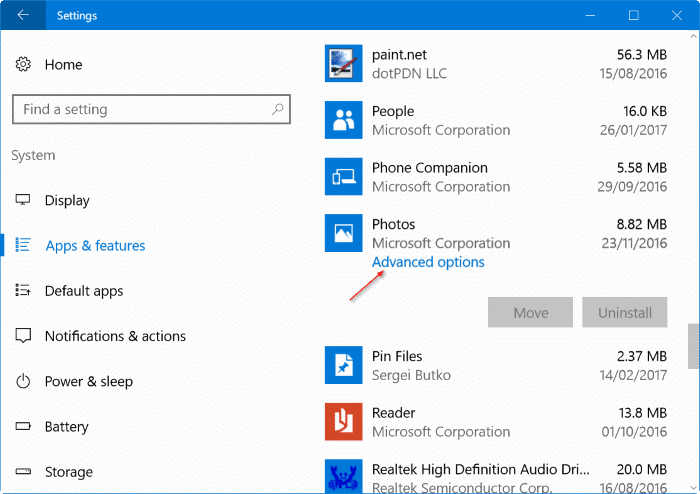
Etapa 3: Clique no botão Redefinir . Por fim, clique no botão Redefinir ao ver a caixa de diálogo de confirmação para Redefinir o aplicativo Fotos.
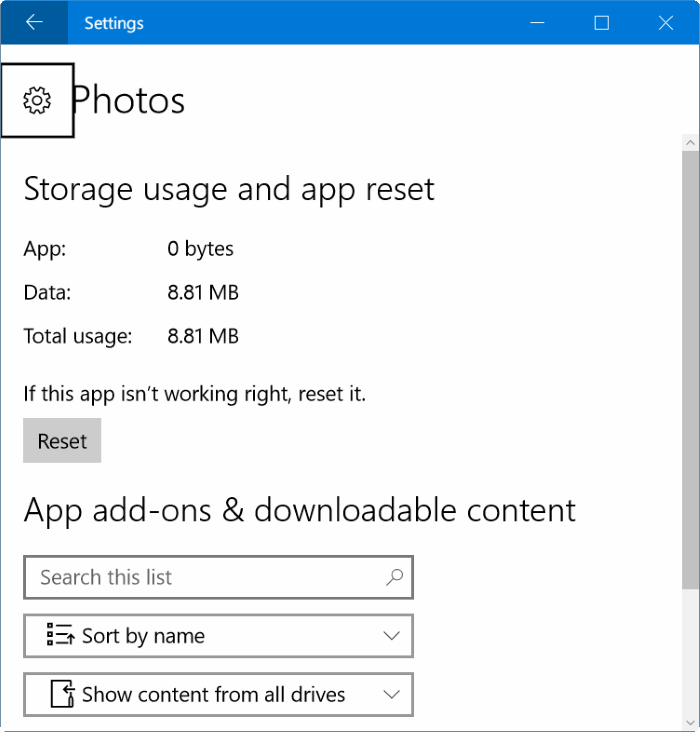
Tente abrir um arquivo de imagem com o aplicativo Fotos agora. Deve abrir instantaneamente.
Reinstale o aplicativo Fotos
Se redefinir o aplicativo Fotos não ajudar, você pode reinstalar o aplicativo Fotos para corrigir o problema. É possível redefinir o aplicativo Fotos em menos de cinco minutos. Consulte nosso guia como reinstalar o aplicativo Fotos no Windows 10 para obter instruções passo a passo.
Ative o Visualizador de fotos do Windows
Se o aplicativo Fotos estiver abrindo lentamente mesmo depois de redefini-lo e reinstalá-lo, recomendamos que você ative o visualizador de fotos clássico e defina-o como padrão. Consulte nosso habilitar o Visualizador de fotos do Windows e tornar o Visualizador de fotos do Windows os guias do visualizador de imagens padrão para obter instruções detalhadas.
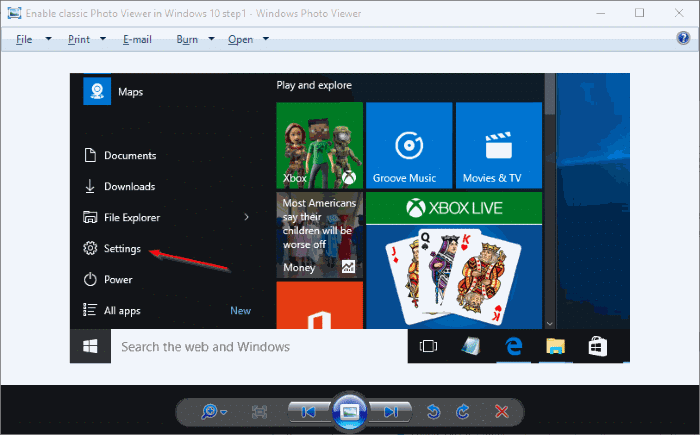
Instale um visualizador de imagens de terceiros
Existem muitos visualizadores de fotos de terceiros disponíveis para Windows. Você pode experimentar softwares gratuitos como o IrfanView ou a bela LightGallery.

Espero que isso ajude!